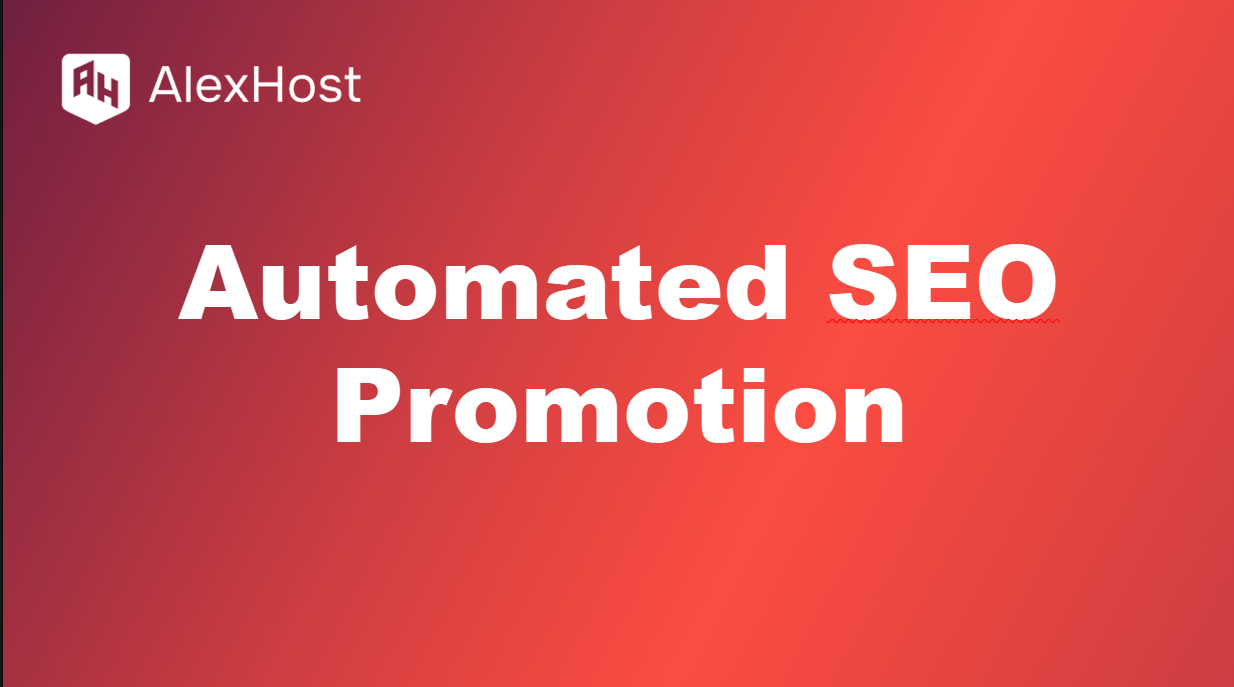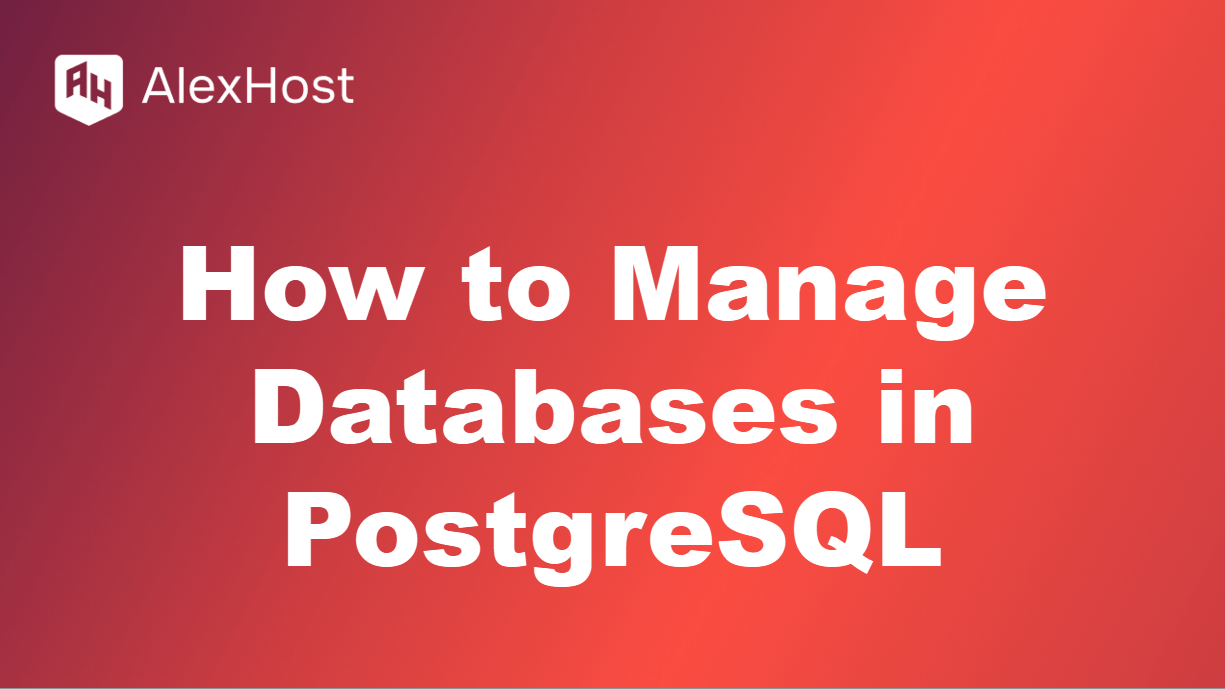Memecahkan Masalah Kesalahan DNS_PROBE_FINISHED_NXDOMAIN
Kesalahan DNS_PROBE_FINISHED_NXDOMAIN adalah masalah umum yang terjadi ketika browser Anda tidak dapat menyelesaikan nama domain. Ini berarti pencarian DNS (Domain Name System) gagal, dan browser Anda tidak dapat menemukan alamat IP yang terkait dengan situs web yang ingin Anda akses. Hal ini dapat disebabkan oleh masalah pada koneksi internet Anda, pengaturan DNS yang salah, atau bahkan masalah pada DNS situs web. Panduan ini akan memandu Anda melalui berbagai metode untuk memperbaiki kesalahan DNS_PROBE_FINISHED_NXDOMAIN
Apa yang Menyebabkan Kesalahan DNS_PROBE_FINISHED_NXDOMAIN?
Kesalahan DNS_PROBE_FINISHED_NXDOMAIN dapat disebabkan oleh beberapa faktor, antara lain
- Konfigurasi server DNS yang salah.
- Masalah koneksi jaringan.
- Masalah cache DNS.
- Masalah pada browser Anda atau pengaturannya.
- Masalah nama domain pada server situs web.
9 Metode untuk Memperbaiki Kesalahan DNS_PROBE_FINISHED_NXDOMAIN
1. Periksa Nama Domain Anda
Sebelum melakukan troubleshooting pada sistem Anda, ada baiknya Anda memverifikasi bahwa Anda telah memasukkan nama domain dengan benar pada bilah alamat. Kesalahan ketik pada URL dapat menyebabkan kesalahan NXDOMAIN
2. Mulai Ulang Router Anda
Menghidupkan ulang router Anda dapat menyelesaikan masalah DNS sementara
- Cabut router Anda dari sumber listrik.
- Tunggu sekitar 10-15 detik.
- Colokkan kembali router dan biarkan router tersambung kembali.
- Coba akses situs web lagi.
Ini akan menyegarkan koneksi internet Anda dan dapat menyelesaikan masalah jaringan sementara
3. Menghapus Cache DNS
Menghapus cache DNS di komputer Anda dapat menyelesaikan catatan DNS yang kedaluwarsa atau rusak
Pada Windows:
- Buka Command Prompt sebagai administrator
- Tekan Win + R, ketik cmd, lalu tekan Enter.
- Atau, cari Command Prompt di menu Start dan pilih Run as administrator.
- Jalankan perintah berikut
ipconfig /flushdns - Anda akan melihat pesan yang mengatakan Berhasil mengosongkan Cache DNS Resolver.
Pada Mac:
- Buka Terminal
- Tekan Command + Spasi untuk membuka Spotlight, ketik Terminal, lalu tekan Enter.
- Jalankan perintah berikut ini
sudo killall -HUP mDNSResponder - Masukkan kata sandi Anda jika diminta.
Di Linux:
- Buka Terminal.
- Jalankan perintah berikut ini
sudo systemd-resolve --flush-caches
Setelah mengosongkan cache DNS, mulai ulang peramban Anda dan periksa apakah masalah sudah teratasi
4. Ubah Server DNS Anda
Mengubah server DNS Anda sering kali dapat mengatasi kesalahan DNS_PROBE_FINISHED_NXDOMAIN jika ada masalah dengan layanan DNS Anda saat ini
Ubah Server DNS pada Windows:
- Buka Control Panel > Jaringan dan Internet > Jaringan dan Pusat Berbagi > Ubah pengaturan adaptor.
- Klik kanan pada sambungan jaringan aktif Anda dan pilih Properties.
- Pilih Internet Protocol Version 4 (TCP/IPv4), lalu klik Properties (Properti).
- Pilih Gunakan alamat server DNS berikut ini
- Server DNS pilihan: 8.8.8.8 (Google DNS)
- Server DNS alternatif: 8.8.4.4 (Google DNS)
- Atau, gunakan DNS Cloudflare: 1.1.1.1 dan 1.0.0.1.
- Klik OK dan mulai ulang komputer Anda.
Mengubah Server DNS di Mac:
- Buka Preferensi Sistem > Jaringan.
- Pilih jaringan aktif Anda dan klik Lanjutan.
- Buka tab DNS dan klik tombol +.
- Tambahkan server DNS berikut ini
- 8.8.8.8 dan 8.8.4.4 (DNS Google)
- Atau 1.1.1.1 dan 1.0.0.1 (DNS Cloudflare)
- Klik OK dan Terapkan.
Mengubah Server DNS di Linux:
- Buka Terminal dan edit file resolv.conf
sudo nano /etc/resolv.conf - Tambahkan atau ubah baris berikut ini:
nameserver 8.8.8.8
nameserver 8.8.4.4
- Simpan file dan mulai ulang layanan jaringan Anda
sudo systemctl restart NetworkManager
5. Mengatur Ulang Tumpukan TCP/IP
Mengatur ulang tumpukan TCP/IP dapat membantu memperbaiki masalah jaringan yang terkait dengan DNS
Pada Windows:
- Buka Command Prompt sebagai administrator.
- Jalankan perintah berikut ini satu per satu:
netsh int ip reset
netsh winsock reset
ipconfig /release
ipconfig /renew
- Hidupkan ulang komputer Anda dan periksa apakah masalah telah teratasi.
Pada Mac:
- Buka Terminal dan jalankan perintah berikut:
sudo ifconfig en0 down
sudo ifconfig en0 up
Ganti en0 dengan nama antarmuka jaringan Anda jika berbeda
6. Menonaktifkan VPN atau Proxy
Jika Anda menggunakan layanan VPN atau proxy, mungkin saja layanan ini mengganggu resolusi DNS. Coba nonaktifkan VPN atau proxy Anda untuk sementara waktu untuk melihat apakah hal ini dapat menyelesaikan masalah
- Buka Pengaturan > Jaringan & Internet > VPN atau Proxy.
- Nonaktifkan VPN atau proxy dan coba mengakses situs web lagi.
7. Memeriksa File Host
File host di komputer Anda dapat mengganti pengaturan DNS dan memblokir akses ke situs web tertentu
Pada Windows:
- Buka C:WindowsSystem32driversdll.
- Buka file host dengan Notepad atau editor teks apa pun.
- Cari entri apa pun yang terkait dengan situs web yang ingin Anda akses dan hapus.
- Simpan file dan mulai ulang komputer Anda.
Pada Mac/Linux:
- Buka Terminal dan ketik
sudo nano /etc/hosts - Cari semua entri yang terkait dengan situs web dan hapus.
- Tekan Ctrl + O untuk menyimpan dan Ctrl + X untuk keluar.
8. Memulai ulang Layanan Klien DNS (Windows)
Memulai ulang layanan Klien DNS dapat menyegarkan pengaturan DNS
- Tekan Win + R untuk membuka dialog Run.
- Ketik services.msc dan tekan Enter.
- Temukan DNS Client dalam daftar dan klik kanan di atasnya.
- Klik Restart.
9. Menonaktifkan Perangkat Lunak Keamanan untuk Sementara
Beberapa perangkat lunak antivirus atau firewall dapat memblokir permintaan DNS. Nonaktifkan perangkat lunak antivirus atau firewall Anda untuk sementara dan periksa apakah Anda dapat mengakses situs web
- Nonaktifkan Antivirus: Klik kanan pada ikon antivirus di baki sistem dan pilih Nonaktifkan.
- Menonaktifkan Firewall: Buka Control Panel > System and Security > Windows Defender Firewall dan klik Turn off Windows Defender Firewall.
Ingatlah untuk mengaktifkan kembali antivirus dan firewall Anda setelah pengujian
Ringkasan
Kesalahan DNS_PROBE_FINISHED_NXDOMAIN dapat disebabkan oleh beberapa faktor, mulai dari konfigurasi DNS yang salah hingga masalah pada koneksi internet atau cache peramban. Dengan mengikuti metode yang diuraikan di atas, Anda dapat memecahkan masalah dan menyelesaikan masalah dengan cepat. Jika tidak ada satu pun dari solusi ini yang berhasil, pertimbangkan untuk menghubungi penyedia layanan internet (ISP) Anda untuk bantuan lebih lanjut, karena masalahnya mungkin berasal dari pihak mereka.